
Содержание
- Как управлять Apple TV с помощью Apple Watch
- Что ты можешь сделать
- Отключите ваш Apple TV от Apple Watch
Существует множество способов управления вашим Apple TV, в том числе с помощью прилагаемого пульта дистанционного управления и приложения Remote на вашем iPhone (по крайней мере, для более старых поколений Apple TV), но вот как управлять Apple TV с помощью Apple Watch.
Apple Watch чаще всего воспринимаются как носимое устройство, которое предоставляет вам уведомления прямо на запястье. Вы также можете делать другие вещи, такие как отвечать на текстовые сообщения и даже совершать телефонные звонки прямо из умных часов. Тем не менее, это только верхушка айсберга в отношении возможностей, так как Apple Watch могут сделать гораздо больше.
Совсем недавно Apple Watch получили возможность запускать нативные приложения, а это значит, что вы можете запускать определенные приложения Apple Watch самостоятельно, не привязываясь к вашему iPhone. RunKeeper - один из примеров, который может отслеживать ваши пробежки во время вашего отсутствия, не требуя для этого вашего iPhone. Это не так точно, но это по крайней мере вариант, если вы забыли свой iPhone.
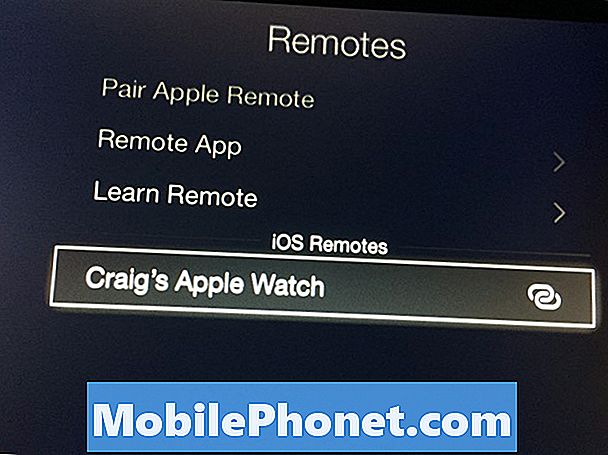
Возможно, одной из особенностей Apple Watch, о которой многие пользователи могут не знать, является возможность управления Apple TV с помощью Apple Watch, используя его в качестве пульта для управления телевизионной приставкой Apple.
Как управлять Apple TV с помощью Apple Watch
Прежде чем мы перейдем к мелочам, нужно помнить, что новая модель Apple TV 4-го поколения несовместима с приложением Apple Remote, а это означает, что вы не можете использовать iPhone, iPad или Apple Watch для управления новым приставка, но если у вас все еще есть Apple TV 3, вы в чистоте.
Читайте: что делать, когда вы теряете пульт Apple TV
Прежде всего, включите Apple TV и перейдите к Настройки> Общие> Удаленные.

Затем откройте приложение Remote на Apple Watch, к которому можно получить доступ, нажав вниз на цифровую корону, а затем найдите приложение Remote в макете приложения, который представляет собой сине-белый значок с символом воспроизведения внутри.

После открытия нажмите на Добавить устройство.
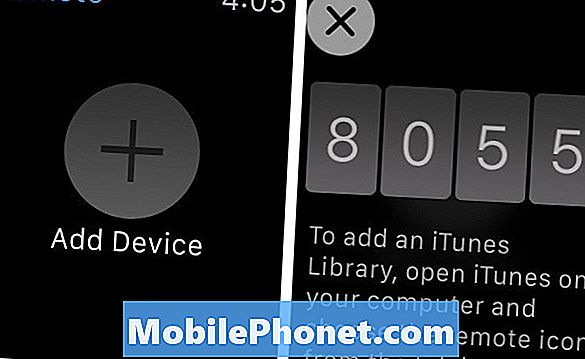
На экране Apple Watch появится четырехзначное число. На Apple TV выберите Apple Watch из списка пультов дистанционного управления, а затем введите четырехзначный номер, который отображается на Apple Watch.
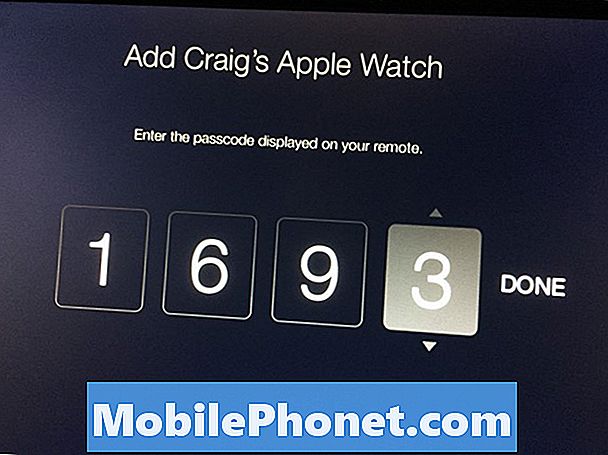
В этот момент ваши Apple Watch будут подключены к вашему Apple TV, поэтому, когда у вас есть приложение Remote на ваших часах и ваш Apple TV включен, вы сможете управлять приставкой прямо с вашего запястья.
Что ты можешь сделать
Приложение Remote на Apple Watch может делать то же самое, что и сам физический пульт. На самом деле, приложение Apple Watch Remote не может работать по-другому, кроме того, что вам не нужно использовать физический пульт.
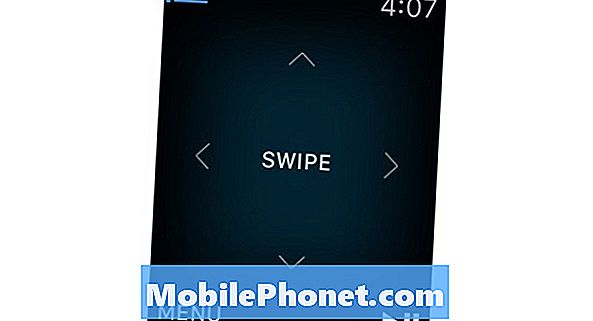
С приложением Remote на Apple Watch вы можете провести пальцем по экрану, чтобы перейти к различным приложениям и настройкам в меню. По сути, это D-pad, но вместо щелчка, вы проводите в разных направлениях. Чтобы выбрать что-то, просто нажмите на экран.
Приложение Remote также имеет кнопку «Меню» и кнопку «Воспроизведение / Пауза», как на физическом пульте дистанционного управления, что позволяет вам вернуться к предыдущим меню и воспроизводить и приостанавливать содержимое, соответственно.
Отключите ваш Apple TV от Apple Watch
Если вы больше не хотите использовать Apple Watch с Apple TV, вы можете отключить два устройства.
Для этого перейдите в Настройки> Общие> Удаленные на Apple TV и выберите Apple Watch, чтобы удалить его. После этого откройте приложение Remote на Apple Watch и, когда появится сообщение «Потерянное соединение», нажмите Удалить.


